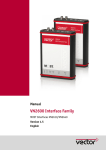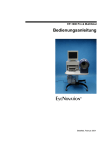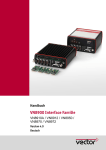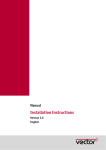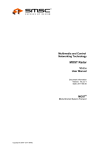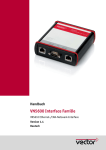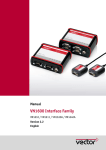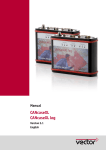Download Handbuch VN2600 Interface Familie
Transcript
Handbuch VN2600 Interface Familie MOST Interfaces VN2610/VN2640 Version 1.5 Deutsch Impressum Vector Informatik GmbH Ingersheimer Straße 24 D-70499 Stuttgart Die in diesen Unterlagen enthaltenen Angaben und Daten können ohne vorherige Ankündigung geändert werden. Ohne ausdrückliche schriftliche Genehmigung der Vector Informatik GmbH darf kein Teil dieser Unterlagen für irgendwelche Zwecke vervielfältigt oder übertragen werden, unabhängig davon, auf welche Art und Weise oder mit welchen Mitteln, elektronisch oder mechanisch, dies geschieht. Alle technischen Angaben, Zeichnungen usw. unterliegen dem Gesetz zum Schutz des Urheberrechts. Copyright 2015, Vector Informatik GmbH. Alle Rechte vorbehalten. Handbuch Inhaltsverzeichnis Inhaltsverzeichnis 1 Einführung 5 1.1 Sicherheits- und Gefahrenhinweise 1.1.1 Sach- und bestimmungsgemäßer Gebrauch 1.1.2 Gefahren 1.1.3 Haftungsausschluss 6 6 6 7 1.2 Zu diesem Handbuch 1.2.1 Zertifizierung 1.2.2 Gewährleistung 1.2.3 Warenzeichen 8 9 9 9 2 VN2600 Interface Familie 10 2.1 Einführung in die VN2600 Interface Familie 2.1.1 Allgemeine Informationen 2.1.2 Lieferumfang 2.1.3 Installation 2.1.4 Geräteanschlüsse (Rückseite) 2.1.5 Geräteanschlüsse (Vorderseite) 11 11 11 11 11 14 2.2 VN2610 2.2.1 2.2.2 2.2.3 2.2.4 2.2.5 2.2.6 Hauptmerkmale Beschreibung Details Audio LEDs Technische Daten 17 17 17 17 18 21 22 VN2640 2.3.1 2.3.2 2.3.3 2.3.4 2.3.5 2.3.6 Hauptmerkmale Beschreibung Details Audio LEDs Technische Daten 23 23 23 24 25 25 26 2.3 3 VN2600 Zubehör 28 3.1 Zubehör 29 4 Gemeinsame Eigenschaften 30 4.1 Zeitsynchronisation 4.1.1 Allgemeine Information 4.1.2 Software-Sync 4.1.3 Hardware-Sync 31 31 33 34 5 Treiberinstallation 36 5.1 Mindestvoraussetzungen 37 5.2 Hinweise 38 5.3 Vector Treiber-Setup 39 5.4 Vector Hardware Configuration 41 5.5 Loop-Tests 5.5.1 CAN 43 43 © Vector Informatik GmbH Version 1.5 -3- Handbuch 5.5.2 5.5.3 5.5.4 Einführung FlexRay MOST Ethernet © Vector Informatik GmbH 46 47 48 Version 1.5 -4- Handbuch Einführung 1 Einführung In diesem Kapitel finden Sie die folgenden Informationen: 1.1 Sicherheits- und Gefahrenhinweise Sach- und bestimmungsgemäßer Gebrauch Gefahren Haftungsausschluss Seite 6 1.2 Zu diesem Handbuch Zertifizierung Gewährleistung Warenzeichen Seite 8 © Vector Informatik GmbH Version 1.5 -5- Handbuch 1.1 Einführung Sicherheits- und Gefahrenhinweise Achtung: Um Personen- und Sachschäden zu vermeiden, müssen Sie vor der Installation und dem Einsatz dieses Interfaces die nachfolgenden Sicherheits- und Gefahrenhinweise lesen und verstehen. Bewahren Sie diese Dokumentation (Handbuch) stets in der Nähe dieses Interfaces auf. 1.1.1 Sach- und bestimmungsgemäßer Gebrauch Achtung: Das Interface ist für die Analyse, die Steuerung sowie für die anderweitige Beeinflussung von Regelsystemen und Steuergeräten bestimmt. Das umfasst unter anderem die Bussysteme CAN, LIN, K-Line, MOST, FlexRay, Ethernet oder BroadRReach. Der Betrieb des Interfaces darf nur im geschlossen Zustand erfolgen. Insbesondere dürfen keine Leiterplatten sichtbar sein. Das Interface ist entsprechend den Anweisungen und Beschreibungen dieses Handbuchs einzusetzen. Dabei darf nur die dafür vorgesehene Stromversorgung, wie z. B. USB-powered, Netzteil, und das Originalzubehör von Vector bzw. das von Vector freigegebene Zubehör verwendet werden. Das Interface ist ausschließlich für den Einsatz durch geeignetes Personal bestimmt, da der Gebrauch dieses Interfaces zu erheblichen Personen- und Sachschäden führen kann. Deshalb dürfen nur solche Personen dieses Interface einsetzen, welche die möglichen Konsequenzen der Aktionen mit diesem Interface verstanden haben, speziell für den Umgang mit diesem Interface, den Bussystemen und dem zu beeinflussenden System geschult worden sind und ausreichende Erfahrung im sicheren Umgang mit dem Interface erlangt haben. Die notwendigen Kenntnisse zum Einsatz dieses Interfaces können bei Vector über interne oder externe Seminare und Workshops erworben werden. Darüber hinausgehende und Interface-spezifische Informationen wie z. B. „Known Issues“ sind auf der Vector-Webseite unter www.vector.com in der „Vector KnowledgeBase“ verfügbar. Bitte informieren Sie sich dort vor dem Betrieb des Interfaces über aktualisierte Hinweise. 1.1.2 Gefahren Achtung: Das Interface kann das Verhalten von Regelsystemen und Steuergeräten steuern und in anderweitiger Weise beeinflussen. Insbesondere durch Eingriffe in sicherheitsrelevante Bereiche (z. B. durch Deaktivierung oder sonstige Manipulation der Motorsteuerung, des Lenk-, Airbag-, oder Bremssystems) und/oder Einsatz in öffentlichen Räumen (z. B. Straßenverkehr, Luftraum) können erhebliche Gefahren für Leib, Leben und Eigentum entstehen. Stellen Sie daher in jedem Fall eine gefahrfreie Verwendung sicher. Hierzu gehört unter anderem auch, dass das System, in dem das Interface eingesetzt wird, jederzeit, insbesondere bei Auftreten von Fehlern oder Gefahren, in einen sicheren Zustand geführt werden kann (z. B. durch Not-Abschaltung). Beachten Sie alle sicherheitstechnische Richtlinien und öffentlichrechtliche Vorschriften, die für den Einsatz des Systems relevant sind. Zur Verminderung von Gefahren sollte das System vor dem Einsatz in öffentlichen Räumen auf einem nicht-öffentlich zugänglichen und für Testfahrten bestimmten Gelände erprobt werden. © Vector Informatik GmbH Version 1.5 -6- Handbuch Einführung 1.1.3 Haftungsausschluss Achtung: Soweit das Interface nicht sach- oder bestimmungsgemäß eingesetzt wird, übernimmt Vector keine Gewährleistung oder Haftung für dadurch verursachte Schäden oder Fehler. Das Gleiche gilt für Schäden oder Fehler, die auf einer mangelnden Schulung oder Erfahrung derjenigen Personen beruhen, die das Interface einsetzen. © Vector Informatik GmbH Version 1.5 -7- Handbuch 1.2 Einführung Zu diesem Handbuch Konventionen In den beiden folgenden Tabellen finden Sie die durchgängig im ganzen Handbuch verwendeten Konventionen in Bezug auf verwendete Schreibweisen und Symbole. Stil Verwendung fett Felder, Oberflächenelemente, Fenster- und Dialognamen der Software. Hervorhebung von Warnungen und Hinweisen. [OK] Schaltflächen in eckigen Klammern File | Save Notation für Menüs und Menüeinträge Windows Rechtlich geschützte Eigennamen und Randbemerkungen. Quellcode Dateinamen und Quellcode. Hyperlink Hyperlinks und Verweise. <STRG>+<S> Notation für Tastaturkürzel. Symbol Verwendung Dieses Symbol weist Sie auf Stellen im Handbuch hin, an denen Sie weiterführende Informationen finden. Dieses Symbol warnt Sie vor Gefahren, die zu Sachschäden führen können. Dieses Symbol weist Sie auf zusätzliche Informationen hin. Dieses Symbol weist Sie auf Stellen im Handbuch hin, an denen Sie Beispiele finden. Dieses Symbol weist Sie auf Stellen im Handbuch hin, an denen Sie Schritt-für-Schritt Anleitungen finden. Dieses Symbol finden Sie an Stellen, an denen Änderungsmöglichkeiten der aktuell beschriebenen Datei möglich sind. Dieses Symbol weist Sie auf Dateien hin, die Sie nicht ändern dürfen. © Vector Informatik GmbH Version 1.5 -8- Handbuch Einführung 1.2.1 Zertifizierung Qualitätsmanagementsystem Die Vector Informatik GmbH ist gemäß ISO 9001:2008 zertifiziert. Der ISO-Standard ist ein weltweit anerkannter Qualitätsstandard. 1.2.2 Gewährleistung Einschränkung der Gewährleistung Wir behalten uns inhaltliche Änderungen der Dokumentation und der Software ohne Ankündigung vor. Die Vector Informatik GmbH übernimmt keine Haftung für die Richtigkeit des Inhalts oder für Schäden, die sich aus dem Gebrauch der Dokumentation ergeben. Wir sind jederzeit dankbar für Hinweise auf Fehler oder für Verbesserungsvorschläge, um Ihnen in Zukunft noch leistungsfähigere Produkte anbieten zu können. 1.2.3 Warenzeichen Geschützte Warenzeichen Alle innerhalb der Dokumentation genannten und ggf. durch Dritte geschützten Marken- und Warenzeichen unterliegen uneingeschränkt den Bestimmungen des jeweils gültigen Kennzeichenrechts und den Besitzrechten der jeweiligen eingetragenen Eigentümer. Alle hier bezeichneten Warenzeichen, Handelsnamen oder Firmennamen sind oder können Warenzeichen oder eingetragene Warenzeichen ihrer jeweiligen Eigentümer sein. Alle Rechte, die hier nicht ausdrücklich gewährt werden sind vorbehalten. Aus dem Fehlen einer expliziten Kennzeichnung der in dieser Dokumentation verwendeten Warenzeichen kann nicht geschlossen werden, dass ein Name von den Rechten Dritter frei ist. > © Vector Informatik GmbH Windows, Windows 7, Windows 8.1 sind Warenzeichen der Microsoft Corporation. Version 1.5 -9- Handbuch VN2600 Interface Familie 2 VN2600 Interface Familie In diesem Kapitel finden Sie die folgenden Informationen: 2.1 Einführung in die VN2600 Interface Familie Allgemeine Informationen Lieferumfang Installation Geräteanschlüsse (Rückseite) Geräteanschlüsse (Vorderseite) Seite 11 2.2 VN2610 Hauptmerkmale Beschreibung Details Audio LEDs Technische Daten Seite 17 2.3 VN2640 Hauptmerkmale Beschreibung Details Audio LEDs Technische Daten Seite 23 © Vector Informatik GmbH Version 1.5 - 10 - Handbuch 2.1 VN2600 Interface Familie Einführung in die VN2600 Interface Familie 2.1.1 Allgemeine Informationen VN2600 MOST Interface Familie Die Geräte der VN2600 MOST Interface Familie sind leistungsfähige Hardwareinterfaces für Analysen, Simulationen und Tests von MOST-Netzwerken. Auch bei hohem Datenaufkommen können mit kurzen Reaktionszeiten mehrere Geräte gleichzeitig verwendet werden. Dies ist besonders bei Analysen von ringpositionsabhängigen Vorgängen und Hochlastuntersuchungen von Vorteil. 2.1.2 Lieferumfang Gerät und Zubehör > 1 x VN26xx MOST Interface (VN2610 oder VN2640) > 1 x Handbuch Englisch/Deutsch > 1 x Treiber-CD > 1 x Steckernetzteil 100 V...240 V AC, 12 V DC, 1,25 A > 1 x MOST Fiber Optic Cable (1 x MOST 2+0 Stecker und 2 x HFBR 4531) > 2 x Lichtwellenleiterkupplungen für HFBR-Steckverbinder > 1 x Stromversorgungsleitung, 1,5 m mit offenem Ende > 1x Toslink-S/PDIF Fiber Optic Cable, 5 m, 2,2 mm POF > 1 x ECL-Kabel, 1,5 m mit offenem Ende (nur mit VN2640), weitere Informationen hierzu finden Sie im Zubehörhandbuch 2.1.3 Installation Hinweis: Eine nähere Beschreibung zur Treiberinstallation finden Sie in der Installationsanleitung am Ende dieses Handbuches. 2.1.4 Geräteanschlüsse (Rückseite) Rückseite Abbildung 1: 2x Power/Sync, Ethernet (nur VN2640), 2x S/PDIF und USB. © Vector Informatik GmbH Version 1.5 - 11 - Handbuch 2.1.4.1 VN2600 Interface Familie Spannungsversorgung Externe Versorgung Das VN26xx muss extern über einen der beiden Power/Sync-Anschlüsse auf der Geräterückseite versorgt werden. Eine Versorgung über USB ist nicht möglich. Eventuelle Spannungseinbrüche nach dem Power Up stören die Funktion des Gerätes nicht (siehe Technische Daten des entsprechenden VN26xx MOST Interface in diesem Handbuch). Das Gerät benötigt ca. 7 W im laufenden Betrieb. Anschlüsse Zur Spannungsversorgung stehen auf der Rückseite des Geräts zwei identische und gleichwertige Binder-Steckverbinder zur Verfügung. Es ist dabei gleichgültig an welchem Steckverbinder das mitgelieferte Netzteil angeschlossen wird. Das Durchschleifen der Spannungsversorgung, um z. B. mehrere VN26xx an einer Spannungsversorgung zu betreiben, ist wegen interner Dioden nicht möglich. SteckverbinderSchaltung Abbildung 2: Schaltung der Binder-Stecker auf der Geräterückseite. Alternative Versorgung Das VN26xx kann alternativ zum mitgelieferten Steckernetzteil auch mit einer anderen Spannungsquelle betrieben werden. Zu diesem Zweck ist eine zusätzliche Stromversorgungsleitung mit offenem Ende im Lieferumfang enthalten. © Vector Informatik GmbH Version 1.5 - 12 - Handbuch VN2600 Interface Familie Power/Sync 2.1.4.2 Die Pinbelegung des Power/Sync-Steckverbinders ist wie folgt: Pin Belegung 1 Power (Versorgungsspannung) 2 Sync, Synchronisationsleitung, 5 V kompatibel 3 GND, Masse der Spannungsversorgung und der Sync Line Sync (Zeitsynchronisation) Hinweis: Informationen zur Zeitsynchronisation finden Sie im Abschnitt Zeitsynchronisation auf Seite 31. 2.1.4.3 Ethernet (VN2640) Anschluss an den PC 2.1.4.4 Der Ethernet-Anschluss ist für zukünftige Anwendungen reserviert. S/PDIF (Audio) Digital über S/PDIF Die Geräte der VN2600 MOST Interface Familie verfügen neben dem analogen Einund Ausgang zusätzlich über zwei S/PDIF-Buchsen (Toslink), über die Audiosignale digital in den MOST-Ring eingespeist oder aus dem MOST-Ring aufgezeichnet werden können. Die S/PDIF-Buchsen liegen optisch vor (je 1-kanalig, stereo). Das bedeutet, dass nur die MSB und CSB für den linken und rechten Kanal des S/PDIFDatenstromes vom und zum MOST geroutet werden können. Die LSB und CUVBytes entfallen oder werden als Nullen gesendet. Optional kann die Samplingfrequenz über zwei Sampleratenkonverter (SRC) von MOST und S/PDIF angepasst werden. Die folgenden Betriebsmodi stehen zur Verfügung: 2.1.4.5 > MOST Timing Slave, S/PDIF Master (SRC off) > MOST Timing Slave, S/PDIF Slave (SRC on) > MOST Timing Master, S/PDIF Master (SRC off), MOST Takt durch Quarz mit 44,1 kHz oder 48 kHz. > MOST Timing Master, S/PDIF Slave (SRC on), MOST Takt durch Quarz mit 44,1 kHz oder 48 kHz. > MOST Timing Master, S/PDIF Slave (SRC off), MOST Takt durch S/PDIF (nur VN2610). USB Anschluss an den PC Um das VN26xx MOST Interface verwenden zu können, muss dieses über das mitgelieferte USB-Kabel an den USB-Anschluss eines PCs angeschlossen werden. Das Gerät belastet dabei die Stromversorgung des PCs nicht, da es mit einer externen Spannungsversorgung betrieben werden muss. USB3.0 Superspeed Das VN26xx kann an einem USB3.0 Superspeed Anschluss verwendet werden, jedoch ist die Bandbreite des Geräts auf USB3.0 Highspeed beschränkt. © Vector Informatik GmbH Version 1.5 - 13 - Handbuch VN2600 Interface Familie USB2.0 Highspeed Für den Einsatz des VN26xx an einem PC sollte der USB-Anschluss mindestens der USB2.0 Highspeed Spezifikation entsprechen, um die Bandbreite von MOST nutzen zu können. USB1.1 USB1.1 wird vom VN26xx MOST Interface nicht unterstützt. Aufgrund der hohen Datenraten von MOST ist ein USB1.1 Anschluss nicht ausreichend. 2.1.5 Geräteanschlüsse (Vorderseite) Vorderseite Abbildung 3: Lichtwellenleiter, ECL (nur VN2640) und Audio Input/Output. 2.1.5.1 Lichtwellenleiter MOST Um das VN26xx in einen bestehenden MOST-Ring einzubinden, muss der Lichtwellenleiter des MOST-Rings zwischen zwei Knoten durchtrennt und mit Steckverbindern des Typs HFBR (nicht im Lieferumfang enthalten) versehen werden. Anschließend wird das Vector MOST Fiber Optic Cable mit dem VN26xx verbunden und mit den beiden mitgelieferten Kupplungsstücken (siehe Zubehörhandbuch) an die Lichtwellenleiter des MOST-Rings angesteckt. Beispiel Abbildung 4: Anschlussbeispiel. Dabei ist auf die Signalrichtung bzw. auf die richtige Verbindung von Lichtausgang und Lichteingang zu achten. Die Fasern des MOST Fiber Optic Cables sind zur leichteren Identifikation markiert (siehe Zubehörhandbuch). Alternative Alternativ kann auch ein eigener Lichtwellenleiter mit einem MOST 2+0 Steckverbinder eingesteckt werden. © Vector Informatik GmbH Version 1.5 - 14 - Handbuch VN2600 Interface Familie Hinweis: Für den in der Installationsanleitung beschriebenen Funktionstest (LoopTest) müssen die Rx- und Tx-Faser des MOST Fiber Optic Cabels mittels einer Kupplung miteinander verbunden werden. Optische Sendeleistung 2.1.5.2 Beschreibung Die Leistung des optischen Senders kann über die Applikation nach MOSTSpezifikation von 100% auf 50% (-3 dB) abgesenkt werden. Elektrische Kontrollleitung (ECL) Das VN2640 verfügt über einen ECL-Anschluss nach MOST-Spezifikation zum Austausch von Wakeup- und Diagnoseinformationen parallel zum MOST-Ring. Für den Anschluss kann das mitgelieferte ECL-Kabel mit den abisolierten Enden verwendet werden. Weitere Informationen zum Kabel finden Sie im Zubehörhandbuch auf der Treiber-CD. Die Spannung Vbat muss extern an Pin 1 angeschlossen werden und versorgt die ECL-Pull-Up-Widerstände und den Transceiver. Dies ermöglicht den Test der ECL in Umgebungen mit variabler Spannung, wie z. B. beim Motorstart. Der Spannungsbereich von Vbat kann zwischen 0 V und 30 V liegen, jedoch muss für eine korrekte Messung ein Bereich zwischen 5,5 V und 30 V gewählt werden. Vbat ist ebenso gegen Verpolung geschützt. Pin 2 (ECL) ist ein Open-Collector-Bus. Der interne Ausgangstreiber kann den Bus nur gegen Masse (GND) treiben. Um hohe Ströme im Fehlerfall zu vermeiden, ist der Anschluss auf 40 mA begrenzt. High-Pegel werden durch die internen oder durch zusätzliche externe Pull-Up-Widerstände erzeugt. Im Inneren des VN2640 existieren zwei Pull-Up-Widerstände von Vbat zu ECL. Während der erste Widerstand mit 60 kOhm permanent verbunden ist, kann der zweite Pull-Up-Widerstand parallel zum ersten per Software eingeschaltet werden. Der ECL-Anschluss ist gegen Verpolung und elektromagnetische Entladungen bis 4 kV geschützt. Der verwendete Transceiver (ATA6664) nutzt für seinen Receiver Vbat als Referenzspannung. Ein sicherer Low-Pegel der ECL wird erkannt, sobald dieser 40 % von Vbat unterschreitet. Ein sicherer High-Pegel der ECL wird erkannt, sobald dieser 60 % von Vbat überschreitet. Der logische Zustand zwischen 40 % und 60 % von Vbat ist undefiniert. Pin 3 (GND) des ECL-Anschlusses ist die Referenzmasse für Vbat und ECL. © Vector Informatik GmbH Version 1.5 - 15 - Handbuch VN2600 Interface Familie Abbildung 5: Schaltung des ECL-Anschlusses. 2.1.5.3 Line In und Line Out Analog über Line In und Line Out Das VN26xx bietet zur Ein- und Ausgabe von analogen Audiosignalen einen Line Inund einen Line Out/Kopfhörer-Anschluss an. Schaltung Abbildung 6: Beschaltung von Line In und Line Out. Signalbelegung Abbildung 7: Signalbelegung am Klinkenstecker. Hinweis: Weitere Informationen zum Signal-Routing entnehmen Sie bitte der jeweiligen Gerätebeschreibung in diesem Handbuch (VN2610, VN2640). © Vector Informatik GmbH Version 1.5 - 16 - Handbuch 2.2 VN2600 Interface Familie VN2610 2.2.1 Hauptmerkmale VN2610 Features Die Hauptmerkmale des VN2610 MOST Interface sind: > MOST25 Interface > Routingengine für Audio > Bis zu 1400 Control-Botschaften pro Sekunden empfangen > Bis zu 900 Control-Botschaften pro Sekunde senden 2.2.2 Beschreibung Power Up Nach dem Anlegen der Versorgungsspannung wird das VN2610 sofort in den Bypassmodus geschaltet, unabhängig davon, ob das Gerät am PC angeschlossen ist oder nicht. Die Leistung des optischen Sendebausteins (FOT) wird auf 100% (0 dB) gesetzt. Dieser Zustand wird solange beibehalten, bis die Applikation eine andere Konfiguration einstellt. Die Status LEDs (siehe Abschnitt LED auf Seite 21) zeigen dabei immer den aktuellen Zustand des Gerätes bzw. des Ringes an (Lock/Unlock). Knoten und Spy-Position Das VN2610 unterstützt den gleichzeitigen Betrieb des Knotenmodus (Master oder Slave) und das Mithören aller auf dem MOST-Bus übertragenen Botschaften und Pakete in den Spy-Modi. Der Control-Spy ist dabei dem sendenden Knoten des VN2610 direkt nachgeschaltet. Beispiel Abbildung 8: Beispiel für eine Spy/Knoten-Applikation. 2.2.3 Details OS8104 Als MOST-Netzwerkcontroller wird ein OS8104 verwendet, wodurch die volle Kompatibilität zu bestehenden MOST-Systemen gewahrt wird. Das Gerät kann als Timingmaster, Timingslave oder im Bypassbetrieb verwendet werden. Parallel zu jedem dieser drei Modi können mit der Spy-Funktion alle Control-Botschaften und Asynchron-Pakete mit einer geeigneten Applikation (z. B. CANoe) online aufgezeichnet werden, ohne den MOST-Bus zu beeinflussen. Im Mastermodus kann eine Framefrequenz von 44,1 kHz oder 48 kHz eingestellt werden. © Vector Informatik GmbH Version 1.5 - 17 - Handbuch VN2600 Interface Familie Anzahl Control-Botschaften Wenn das Gerät im Master- oder Slavemodus als Knoten im MOST-Ring sichtbar ist, können pro Sekunde bis zu 1400 Control-Botschaften empfangen und bis zu 900 Control-Botschaften pro Sekunde gesendet werden. Beim gleichzeitigen Senden und Empfangen von Control-Botschaften durch den OS8104 teilt sich die nutzbare Bandbreite zwischen Senden und Empfangen auf. Die Bandbreite wird durch den OS8104 bestimmt. Paketlänge Asynchron-Pakete können wie Control-Botschaften nur in den beiden Knotenmodi Master und Slave gesendet werden. Der Empfang ist auch im Bypassmodus möglich und liefert immer alle über MOST übertragenen Pakete an die Applikation. Sowohl das Senden als auch das Empfangen wird mit Paketlängen von bis zu 1014 Datenbytes (1024 Bytes Paketlänge) bei voller Bandbreite (1.45 MB/s) unterstützt. Synchrone Kanäle Es können mehrkanalige synchrone Datenströme mit und ohne Zeitstempel analysiert, sowie Prüfsignale für die synchronen Kanäle im PC über USB generiert werden. Dies ermöglicht z. B.: > Logging des kompletten MOST-Datenverkehrs für Offlineanalysen und Fehlerprotokollierung für Zulieferer > Test von Übertragungsfunktionen digital-analoger oder analog-digitaler Wandler > Implementierung von optimierten Flash-Algorithmen mit voller Bandbreite in der Produktion (1…60 Bytes) > Steuergerätediagnose über verborgene Kommunikation in ungenutzten synchronen Kanälen > Implementierung und Test von DTCP-Algorithmen mit dem PC > Testsignalerzeugung beliebiger Komplexität 2.2.4 Audio S/PDIF Synchronisation Es besteht die Möglichkeit den S/PDIF-Ausgang auf den S/PDIF-Eingang zu synchronisieren, um in speziellen Anwendungsfällen Synchronisationsfehler zu vermeiden. Diese Fehler entstehen dann, wenn weder die S/PDIF-Quelle noch die S/PDIF-Senke oder beide gleichzeitig ihre S/PDIF-Ausgänge auf ihre Eingänge synchronisieren. Für die folgenden Standardanwendungsfälle wird die Synchronisierung automatisch eingestellt. In anderen Anwendungsfällen erfolgt die Aktivierung bzw. Deaktivierung der Synchronisation durch den Anwender über die Applikation. Audioanalyse und Audiostimulation als MOST-Slave SRC off SRC on S/PDIF dev ice S /PDIF d evic e Abbildung 9: Links die Audioanalyse als MOST-Slave, rechts die Audiostimulation mit unsynchronisierter Quelle und als MOST-Slave. © Vector Informatik GmbH Version 1.5 - 18 - Handbuch VN2600 Interface Familie Audioanalyse und Audiostimulation als MOST-Master SRC off SRC on S/PDIF devic e S/PDIF dev ice Abbildung 10: Links die Audioanalyse als MOST-Master (44,1 kHz/48 kHz), rechts die Audiostimulation mit unsynchronisierter Quelle und als MOST-Master mit fixierter Framerate (44,1 kHz/48 kHz). Audiostimulation als MOST-Master mit Takt aus S/PDIF SRC off S/PDIF device Abbildung 11: Audiostimulation als MOST-Master mit S/PDIF-Takt. Legende Takt Taktquelle Daten Datenquelle Analog über Line In und Line Out Die Audiosignale, die über den Line In eingespeist werden, werden zuerst digitalisiert und können anschließend über die Routingengine des OS8104 auf den MOST-Bus geroutet werden. In umgekehrter Richtung können Audiosignale von MOST über einen Digital-/Analogwandler in analoge Audiosignale mit einstellbarer Lautstärke gewandelt werden, die am Line Out zur Verfügung stehen. Durch den eingebauten Verstärker ist es auch möglich, einen Kopfhörer (16 Ω, 150 mW) am Line Out zu betreiben. Routingengine OS8104 Um über den verwendeten MOST-Netzwerkcontroller (OS8104) asynchrone Pakete versenden und empfangen zu können, muss die Routingtabelle des Controllers im Bereich von MRT0x4C bis MRT0x7F mit bestimmten Werten beschrieben sein. Dies erfolgt automatisch durch die Firmware beim Power Up. Achtung: Der Bereich MRT0x4C bis MRT0x7F der Routingtabelle darf nicht durch den Anwender verändert werden. Eine Manipulation dieser Werte kann zu einer Störung des Empfangs und des Versendens von Asynchron-Paketen und zu anderen Betriebsbeeinträchtigungen des VN2610 führen! © Vector Informatik GmbH Version 1.5 - 19 - Handbuch VN2600 Interface Familie Das Routen von synchronen Kanälen über die Line In bzw. Line Out/KopfhörerBuchsen des VN2610 wird über die Routingengine des MOST-Netzwerkcontrollers gesteuert. Hierzu sind die folgenden Registerwerte und -adressen zu verwenden: Line In / Line Out Adressen in der Routingengine für Line In und Line Out: Quelle/Senke Line IN Kanal Byte Adresse in Routingengine Links MSB MRA0x40 LSB MRA0x41 MSB MRA0x42 LSB MRA0x43 MSB MRT0x40 LSB MRT0x41 MSB MRT0x42 LSB MRT0x43 Rechts Line OUT Links Rechts S/PDIF Adressen in der Routingengine für S/PDIF: Quelle/Senke Kanal Links S/PDIF IN Rechts Links S/PDIF OUT Rechts Abkürzungen Byte Adresse in Routingengine MSB MRA0x44 CSB MRA0x45 LSB MRA0x46 CUV MRA0x47 MSB MRA0x48 CSB MRA0x49 LSB MRA0x4A CUV MRA0x4B MSB MRT0x44 CSB MRT0x45 LSB MRT0x46 CUV MRT0x47 MSB MRT0x48 CSB MRT0x49 LSB MRT0x4A CUV MRT0x4B MSB = Most Significant Byte CSB = Center Significant Byte LSB = Least Significant Byte CUV (S/PDIF) = Channel Status Data/User Data/Validity © Vector Informatik GmbH Version 1.5 - 20 - Handbuch Firmware VN2600 Interface Familie Genutzter Adressbereich beim Power Up: Beschreibung Adresse in Routingengine Reserviert für Firmware MRT0x4C Reserviert für Firmware … Reserviert für Firmware MRT0x7F 2.2.5 LEDs Gerätezustand Legende Das VN2610 besitzt fünf LEDs, die über den Zustand des Geräts informieren: LED Farbe Status Bedeutung Lock Grün AUS Gerät ist nicht auf den Takt des Masters aufsynchronisiert Lock Grün EIN Gerät ist synchron zum Master Master Gelb AUS Gerät ist entweder Slave oder Bypass1 Master Gelb EIN Gerät ist als Master konfiguriert Slave Gelb AUS Gerät ist entweder Master oder Bypass1 Slave Gelb EIN Gerät ist als Slave konfiguriert Rx/Tx Grün AUS Keine Pakete oder Botschaften übertragen Rx/Tx Rot (( )) Paket oder Botschaft empfangen (Rx) Rx/Tx Grün (( )) Paket oder Botschaft gesendet (Tx) Rx/Tx Orange (( )) Paket oder Botschaft empfangen und gesendet (Rx,Tx) Power Grün AUS Gerät ist nicht betriebsbereit Power Grün (( )) Gerät initialisiert Power Grün EIN Gerät ist betriebsbereit (( )) Impuls, Blinken. 1 Im Bypassmodus leuchtet weder die Master- noch die Slave-LED. © Vector Informatik GmbH Version 1.5 - 21 - Handbuch VN2600 Interface Familie 2.2.6 Technische Daten MOST Netzwerkcontroller OS8104 Anzahl MOST Kanäle 1 Betriebsmodi Master, Slave, Spy, Bypass Spy für den Control- und asynchronen Kanal Auch parallel zu anderen Modi jederzeit getrennt aktivierbar Control-Botschaften (Master / Slave) Bis zu 985/s (Tx), bis zu 1453/s (Rx) Control-Botschaften (Spy) Volle Bandbreite empfangbar Asynchrone Pakete Paketlänge bis 1014 Bytes Bis zu 9600 Pakete/s (Tx), Bis zu 25000 Pakete/s (Rx), Bis zu 1.45 MB/s (Tx und/oder Rx) Synchrone Kanäle USB: 1..60 Byte pro Frame, Tx und/oder Rx, mit optionalen Rx-Zeitstempeln 1x Line In 1x Line Out/Kopfhörer 1 x S/PDIF optisch IN 1 x S/PDIF optisch OUT 2 x Sampleratenkonverter für S/PDIF Anschluss Line In 3,5 mm Klinkenbuchse stereo Anschluss Line Out bzw. Kopfhörer 3,5 mm Klinkenbuchse stereo S/PDIF IN Anschluss Toslink, optisch, 16 Bit, stereo. MOST Steckverbinder Standard MOST 2+0, Full Physical Compliant, Mix401 Infineon Master Frameraten Fs, 44,1 und 48 kHz PC-Interface USB2.0, USB1.1 (reduzierter Bandbreite) Temperaturbereich Betrieb: Lagerung: Relative Luftfeuchtigkeit 15 %...90 %, nicht kondensierend Softwarevoraussetzungen Windows 7 (32 Bit / 64 Bit) Windows 8.1 (32 Bit / 64 Bit) Abmessungen (LxBxH) ca. 140 x 105 x 32 mm Stromversorgung Extern, nicht über USB Startup : 7 V..50 V, ca. 5 W Betrieb : 5 V..50 V, ca. 7 W Zeitstempelgenauigkeit 1 µs Eingangsimpedanz 21,8 kΩ Eingangsspannung max. 2000 mVrms Ausgangsspannung max. 4000 mVpp Ausgangsleistung 150 mW @ 16 Ω Gewicht 0,36 kg © Vector Informatik GmbH Version 1.5 -20 °C ... +70 °C -40 °C ... +85 °C - 22 - Handbuch 2.3 VN2600 Interface Familie VN2640 2.3.1 Hauptmerkmale VN2640 Features Die Hauptmerkmale des VN2640 MOST Interface sind: > MOST150 Interface > Vector Spy150-IP-Core im FPGA > ECL zum Austausch von Wakeup- und Diagnoseinformationen > Bis zu 800 Control-Botschaften pro Sekunden empfangen (abhängig von der Treiberversion) > Bis zu 800 Control-Botschaften pro Sekunde senden (abhängig von der Treiberversion) 2.3.2 Beschreibung Power Up Nach dem Anlegen der Versorgungsspannung wird das VN2640 sofort in den Bypassmodus geschaltet, unabhängig davon, ob dieses am PC angeschlossen ist oder nicht. Die Leistung des optischen Sendebausteins (FOT) wird auf 100% (0 dB) gesetzt. Dieser Zustand wird solange beibehalten, bis die Applikation eine andere Konfiguration einstellt. Die Status LEDs (siehe Abschnitt LED auf Seite 21) zeigen dabei immer den aktuellen Zustand des Gerätes bzw. des Ringes an (Lock/Unlock). Das VN2640 wird in einem zukünftigen Treiberrelease die Konfiguration des PowerUp-Modes unterstützen. Dadurch kann das VN2640 entweder im (Static-)Master-, Slave-, oder im Bypassmodus gestartet werden, um Unlocks beim Zugriff auf den Ring zu unterbinden. Dies ist von Vorteil, wenn das VN2640 am PC angeschlossen wird, der Ring sich dabei in einem Fehlerzustand befindet und ein Unlock diesen Zustand zurücksetzen würde. Um die INIC Power Up Referenzfrequenz auf 44,1 kHz oder 48 kHz zu setzen, kann ein Schalter im Inneren des VN2640 verwendet werden (bei Auslieferung 48 kHz). Um die Einstellung zu ändern, muss das Gerät geöffnet werden. Die Einstellung kann von der Applikation überschrieben werden. Schalter für Referenzfrequenz Abbildung 12: Referenzfrequenz umschalten. © Vector Informatik GmbH Version 1.5 - 23 - Handbuch Knoten und Spy-Position VN2600 Interface Familie Das VN2640 unterstützt den gleichzeitigen Betrieb des Knotenmodus ((Static-) Master oder Slave) und das Mithören aller auf dem MOST-Bus übertragenen Botschaften und Pakete in den Spy-Modi. Der Control-Spy/Async-Spy ist dabei dem sendenden Knoten des VN2640 direkt nachgeschaltet. Beispiel Abbildung 13: Beispiel für eine Spy/Knoten-Applikation. 2.3.3 Details OS81110 Beim MOST-Netzwerkcontroller handelt es sich um einen OS81110 INIC, wodurch die volle Kompatibilität zu bestehenden MOST150-Systemen gewahrt wird. Der OS81110 ist über den proprietären Vector MediaLB+® IP-Core an einem Low-Power FPGA mit maximaler Bandbreite von 400 Mbps (8192 Fs) angebunden. Die Firmware des OS81110 INIC wird automatisch durch Treiberupdates aktualisiert. Spy Der proprietäre Vector Spy150-IP-Core im FPGA decodiert und extrahiert alle Bits und Bytes sowie den Ring-Status und die Statistiken für Ring-Analysen. Diese Informationen werden mit geringer Latenz und hoher Bandbreite an den PC übertragen. Unlock Ein FPGA-interner Unlock-Generator zerstört gezielt zwei von drei Präambeln, um in nachfolgenden Geräten ein Unlock zu erzeugen, ohne dass deren PLL abdriftet. Somit können präzise Unlockzeiten provoziert werden. Galvanische Trennung USB/Analog Audio, Power, Sync, Ethernet und ECL sind alle jeweils galvanisch voneinander isoliert, um hohe Ströme durch Masseschleifen besonders in Fahrzeugen zu vermeiden. Derartige Masseschleifen könnten das VN2640, das Notebook und das Steuergerät zerstören, wenn das VN2640 und das Notebook an unterschiedlichen Stellen im Fahrzeug versorgt würden. Das Gehäuse des VN2640 ist mit dem Massepotential von USB/Analog Audio verbunden. Modi und Funktionen Das Gerät kann als Timingmaster, Timingslave oder im Bypassbetrieb verwendet werden. Parallel zu jedem dieser Modi können mit der Spy-Funktion alle ControlBotschaften und Asynchron-Pakete mit einer geeigneten Applikation (z. B. CANoe) online aufgezeichnet werden, ohne den MOST-Bus zu beeinflussen. Im (Static-)Mastermodus kann eine Framefrequenz von 44,1 kHz oder 48 kHz eingestellt werden. © Vector Informatik GmbH Version 1.5 - 24 - Handbuch VN2600 Interface Familie Anzahl Control-Botschaften Wenn das Gerät im (Static-)Master- oder Slavemodus als Knoten im MOST-Ring sichtbar ist, können pro Sekunde bis zu 800 Control-Botschaften (abhängig von der Treiberversion) empfangen und gesendet werden. Die Bandbreite wird durch den OS81110 INIC bestimmt. Paketlänge Asynchron-Pakete können wie Control-Botschaften nur in den beiden Knotenmodi (Static-)Master und Slave gesendet werden. Der Empfang ist auch im Bypassmodus möglich und liefert immer alle über MOST übertragenen Pakete an die Applikation. Sowohl das Senden als auch das Empfangen von MOST Payload Paketen (MDP) wird mit bis zu 1524 Datenbytes, und bei MOST Ethernet Paketen (MEP) mit bis zu 1505 Datenbytes bei maximaler Bandbreite unterstützt (limitiert durch USB/INIC). 2.3.4 Audio Analog über Line In und Line Out Die Audiosignale, die über den Line In eingespeist werden, werden zuerst digitalisiert und können anschließend über Connection Labels des OS81110 INIC auf den MOST-Bus geroutet werden. In umgekehrter Richtung können Audiosignale von MOST über einen Digital-/Analogwandler in analoge Audiosignale mit einstellbarer Lautstärke gewandelt werden, die am Line Out zur Verfügung stehen. Durch den eingebauten Verstärker ist es auch möglich, einen Kopfhörer (16 Ω, 150 mW) am Line Out zu betreiben. Die Signale am Digitalein- und ausgang besitzen eine Auflösung von 2 x 16 Bit. 2.3.5 LEDs Gerätezustand Legende Das VN2640 besitzt fünf LEDs, die über den Zustand des Geräts informieren: LED Farbe Status Bedeutung Lock Grün AUS Gerät ist nicht auf den Takt des Masters aufsynchronisiert Lock Grün EIN Gerät ist synchron zum Master Master Gelb AUS Gerät ist entweder Slave oder Bypass1 Master Gelb EIN Gerät ist als Master konfiguriert Slave Gelb AUS Gerät ist entweder Master oder Bypass1 Slave Gelb EIN Gerät ist als Slave konfiguriert Rx/Tx Grün AUS Keine Pakete oder Botschaften übertragen Rx/Tx Rot (( )) Paket oder Botschaft empfangen (Rx) Rx/Tx Grün (( )) Paket oder Botschaft gesendet (Tx) Rx/Tx Orange (( )) Paket oder Botschaft empfangen und gesendet (Rx,Tx) Power Grün AUS Gerät ist nicht betriebsbereit Power Grün (( )) Gerät initialisiert Power Grün EIN Gerät ist betriebsbereit (( )) Impuls, Blinken. 1 Im Bypassmodus leuchtet weder die Master- noch die Slave-LED. © Vector Informatik GmbH Version 1.5 - 25 - Handbuch VN2600 Interface Familie 2.3.6 Technische Daten MOST Netzwerkcontroller OS81110 INIC150 Anzahl MOST Kanäle 1 Betriebsmodi Master, Static Master, Slave, Spy, Bypass Spy für den Control- und asynchronen Kanal Auch parallel zu anderen Modi jederzeit getrennt aktivierbar Control-Botschaften (Master / Slave) Bis zu 800/s; limitiert durch INIC (abhängig von der Treiberversion) Control-Botschaften (Spy) Volle Bandbreite empfangbar Asynchrone Daten und Ethernetpakete (Master/Slave) Paketlänge mit bis zu 1524/1506 Payload Bytes. Bis zu 24000 Pakete/s; limitiert durch INIC (Tx und/oder Rx); (abhängig von der Treiberversion) Asynchrone Daten und Ethernetpakete (Spy) Volle Bandbreite empfangbar; limitiert durch USB Synchrone Kanäle 1x Line In 1x Line Out/Kopfhörer 1 x S/PDIF optisch IN 1 x S/PDIF optisch OUT 2 x Sampleratenkonverter für S/PDIF Anschluss Line In 3,5 mm Klinkenbuchse stereo Anschluss Line Out bzw. Kopfhörer 3,5 mm Klinkenbuchse stereo S/PDIF IN Anschluss Toslink, optisch, 16 Bit, stereo. MOST Steckverbinder Standard MOST 2+0, Full Physical Compliant AFBR-1150L / AFBR-2150L Infineon Master Frameraten Fs, 44.1 und 48 kHz PC-Interface USB2.0 Highspeed USB1.1 nicht unterstützt Ethernet (derzeit nicht unterstützt) Temperaturbereich Betrieb: Lagerung: Relative Luftfeuchtigkeit 15 %...90 %, nicht kondensierend Softwarevoraussetzungen Windows 7 (32 Bit / 64 Bit) Windows 8.1 (32 Bit / 64 Bit) Abmessungen (LxBxH) ca. 140 x 105 x 32 mm Stromversorgung Extern, nicht über USB Startup : 7 V..50 V, ca. 5 W Betrieb : 5 V..50 V, ca. 7 W Portisolierung USB/Analog Audio mit Gehäuse verbunden Power, Sync, Ethernet und ECL jeweils galvanisch getrennt. Zeitstempelgenauigkeit 1 µs mit Hardwaresynchronisation Audio Eingangsimpedanz 11,2 kΩ © Vector Informatik GmbH Version 1.5 -40 °C ... +60 °C -40 °C ... +85 °C - 26 - Handbuch VN2600 Interface Familie Audio Eingangsspannung max. 1000 mVp Audio Ausgangsspannung max. 447 mVp Audio Ausgangsleistung 6 W @ 16 Ohm Gewicht 0,36 kg Ethernet 10/100 Base-TX mit Auto-MDIX Unterstützung; Derzeit keine Gerätebedienung möglich. ECL-Anschluss 0 V … 30 V nach Masse Vbat (Pin 1) Spannungsschutz ESD 4 kV Strombegrenzung 40 mA (Polyfuse) ECL-Signal (Pin 2) Transceiver ATA6664 Pull Up Widerstand 60 kOhm permanent; optional 1.1 kOhm parallel zu Vbat Spannungsschutz ESD 4 kV Strombegrenzung 40 mA (Polyfuse) High Level 0,6 * Vbat … 30 V (ATA6664) Low Level 0 V … 0,4 * Vbat (ATA6664) Referenz zu Vbat und zum ECL-Signal GND (Pin 3) © Vector Informatik GmbH Version 1.5 - 27 - Handbuch VN2600 Zubehör 3 VN2600 Zubehör In diesem Kapitel finden Sie die folgenden Informationen: 3.1 Zubehör © Vector Informatik GmbH Seite 29 Version 1.5 - 28 - Handbuch 3.1 VN2600 Zubehör Zubehör Verweis: Informationen über das verfügbare Zubehör finden Sie im separaten Zubehörhandbuch auf der Treiber-CD: \Documentation\Accessories. © Vector Informatik GmbH Version 1.5 - 29 - Handbuch Gemeinsame Eigenschaften 4 Gemeinsame Eigenschaften In diesem Kapitel finden Sie die folgenden Informationen: 4.1 Zeitsynchronisation Allgemeine Information Software-Sync Hardware-Sync © Vector Informatik GmbH Seite 31 Version 1.5 - 30 - Handbuch 4.1 Gemeinsame Eigenschaften Zeitsynchronisation 4.1.1 Allgemeine Information Zeitstempel und Events Zeitstempel sind nützlich für die Analyse eingehender und ausgehender Daten oder Eventsequenzen auf einem spezifischen Bus. Abbildung 14: Zeitstempel von zwei CAN-Kanälen in CANalyzer ZeitstempelGenerierung Jedes Event, das von einem Vector-Netzwerk-Interface gesendet oder empfangen wird, besitzt einen präzisen Zeitstempel. Die Zeitstempel werden für jeden Kanal des Vector-Netzwerk-Interfaces generiert. Die Basis für diese Zeitstempel ist eine gemeinsame Hardware-Uhr im Inneren des Geräts. Abbildung 15: Gemeinsame Zeitstempel-Uhr für jeden Kanal Erfordert der Messaufbau mehr als ein Vector-Gerät, so müssen die jeweiligen Zeitstempel-Uhren aller Netzwerk-Interfaces synchronisiert werden. Aufgrund von Herstellungs- und Temperaturtoleranzen können die Geschwindigkeiten der Hardware-Uhren variieren und somit über eine längere Zeit auseinanderdriften. © Vector Informatik GmbH Version 1.5 - 31 - Handbuch Gemeinsame Eigenschaften Abbildung 16: Beispiel eines asynchronen Netzwerks. Die unabhängigen Zeitstempel driften auseinander Um diese Zeitstempelabweichungen zwischen den Vector-Geräten zu kompensieren, können die Zeitstempel entweder über Software oder Hardware synchronisiert werden (siehe nächstes Kapitel). Hinweis: Die Genauigkeit der Software-Synchronisation liegt typischerweise im Bereich von 100 µs. Hinweis: Die Genauigkeit der Hardware-Synchronisation liegt typischerweise im Bereich von 1 µs. © Vector Informatik GmbH Version 1.5 - 32 - Handbuch Gemeinsame Eigenschaften 4.1.2 Software-Sync Synchronisation per Software Die Software-Zeitsynchronisation ist treiberbasiert und ohne Einschränkungen für jede Anwendung verfügbar. Die Zeitstempelabweichungen der verschiedenen Vector-Geräte werden berechnet und auf die gemeinsame PC-Uhr synchronisiert. Zu diesem Zweck ist kein weiterer Hardware-Aufbau erforderlich. Abbildung 17: Zeitstempel werden auf die PC-Uhr synchronisiert (Genauigkeit im Bereich von 100 µs) Die Einstellung der Software-Zeitsynchronisation kann im Vector Hardware Config Tool unter General information | Settings | Software time synchronization geändert werden. Abbildung 18: Software-Zeitsynchronisation einschalten > YES Die Software-Zeitsynchronisation ist aktiv. > NO Die Software-Zeitsynchronisation ist nicht aktiv. Nutzen Sie diese Einstellung nur, wenn die Vector-Geräte über die Sync-Leitung miteinander synchronisiert werden oder nur ein einzelnes Vector-Gerät eingesetzt wird. © Vector Informatik GmbH Version 1.5 - 33 - Handbuch Gemeinsame Eigenschaften 4.1.3 Hardware-Sync Synchronisation per Hardware Eine präzisere Zeitsynchronisation von mehreren Vector-Geräten ist durch die Hardware-Synchronisation möglich, die von der Anwendung (z. B. CANalyzer, CANoe) unterstützt werden muss. Hierfür werden die Vector-Netzwerk-Interfaces mittels des SYNCcableXL (siehe Zubehörhandbuch, Artikelnummer 05018) miteinander verbunden. Um bis zu fünf Vector-Geräte gleichzeitig miteinander zu synchronisieren, steht eine Verteilerbox zur Verfügung (siehe Zubehörhandbuch, Artikelnummer 05085). Abbildung 19: Beispiel einer Zeitsynchronisation mit mehreren Geräten Abbildung 20: Beispiel einer Zeitsynchronisation mit VN8912 und zusätzlichen Geräten © Vector Informatik GmbH Version 1.5 - 34 - Handbuch Gemeinsame Eigenschaften Bei jeder fallenden Flanke auf der Sync-Leitung, die von der Anwendung initiiert wird, erzeugt das Vector-Gerät einen Zeitstempel für die Anwendung. Dies erlaubt es der Anwendung die Abweichungen zwischen den angeschlossenen Geräten zu berechnen und auf eine gemeinsame Zeitbasis (Master Zeitstempel-Uhr) zu synchronisieren. Die Master Zeitstempel-Uhr wird von der Anwendung definiert. Abbildung 21: Zeitstempel werden auf den Master synchronisiert (Genauigkeit im Bereich von 1 µs) Hinweis: Die Hardware-Zeitsynchronisation muss von der Anwendung unterstützt werden. Weitere Informationen hierzu finden Sie im entsprechenden Handbuch. Bitte beachten Sie, dass die Software-Zeitsynchronisation deaktiviert werden muss (siehe Vector Hardware Config | General information | Settings | Software time synchronization), wenn die Hardware Hardware-Zeitsynchronisation genutzt wird. © Vector Informatik GmbH Version 1.5 - 35 - Handbuch Treiberinstallation 5 Treiberinstallation In diesem Kapitel finden Sie die folgenden Informationen: 5.1 Mindestvoraussetzungen Seite 37 5.2 Hinweise Seite 38 5.3 Vector Treiber-Setup Seite 39 5.4 Vector Hardware Configuration Seite 41 5.5 Loop-Tests CAN FlexRay MOST Ethernet Seite 43 © Vector Informatik GmbH Version 1.5 - 36 - Handbuch 5.1 Treiberinstallation Mindestvoraussetzungen Hardware Prozessor Pentium 4 oder höher Arbeitsspeicher 512 MB oder mehr CANcardXL CANcardXLe CANboardXL PCI CANboardXL PCIe CANboardXL pxi CANcaseXL CANcaseXL log VN1610 VN1611 VN1630A VN1640A Netzwerk-Interface VN2610 VN2640 VN3300 VN3600 VN5610 VN7570 VN7572 VN7600 VN7610 VN8910A VN8912 Software : PCMCIA : ExpressCard 54 : PCI : PCI Express x1 : Compact PCI/PXI : USB : USB : USB : USB : USB : USB : USB : USB : PCI : USB : USB : PCI Express x1 : PCI Express x1 : USB : USB : USB : USB Betriebssystem Windows 7 (32/64 Bit) Windows 8.1 (32/64 Bit) Treiberversion 8.x Messanwendung Die Geräte können mit diversen Anwendungen von Vector (z. B. CANoe, CANalyzer) oder auch mit Messanwendungen anderer Hersteller betrieben werden. Hierzu muss das Gerät über eine entsprechende Lizenz verfügen. Anwendungen basierend auf der Vector XL Driver Library benötigen keine Lizenz. © Vector Informatik GmbH Version 1.5 - 37 - Handbuch 5.2 Treiberinstallation Hinweise Hinweis: Viele Desktop-PCs verfügen über Power-Manager, welche die CPU für eine bestimmte Zeit blockieren. Hierdurch wird die Genauigkeit der Zeitverwaltung Ihrer Anwendung beeinträchtigt. Sofern Sie hohe Anforderungen an die Zeitverwaltung Ihrer Anwendung haben (z. B. zeitgesteuertes Senden von Botschaften oder zeitgesteuerte Auswertungen), müssen Sie diese Power-Manager deaktivieren. Einstellungen für das Power-Management können z. B. im BIOS-Setup oder in der Systemsteuerung von Windows 7 / Windows 8.1 (z. B. Energieoptionen) enthalten sein. Auf das Deaktivieren der Power-Manager wird im Weiteren nicht mehr hingewiesen. Hinweis: Bitte beachten Sie, dass Sie zur Installation Administratorrechte benötigen. © Vector Informatik GmbH Version 1.5 - 38 - Handbuch 5.3 Treiberinstallation Vector Treiber-Setup Allgemeiner Hinweis Für die Installation oder Deinstallation der Vector-Geräte steht Ihnen ein TreiberSetup auf der Vector Driver Disk zur Verfügung. 1. Führen Sie das Treiber-Setup im Autostartmenü oder direkt von \Drivers\Setup.exe aus, bevor das Gerät eingesteckt oder über das mitgelieferte USB-Kabel angeschlossen wird. Wenn Sie das Gerät bereits eingesteckt oder angeschlossen haben sollten, erscheint automatisch der Windows Hardware Wizard für die Treibersuche. Schließen Sie diesen Wizard und starten Sie das Treiber-Setup. 2. Klicken Sie [Next] im Treiber-Setup-Dialog. Der Initialisierungsprozess beginnt. © Vector Informatik GmbH Version 1.5 - 39 - Handbuch Treiberinstallation 3. Im Dialog für Treiber wählen Sie die Geräte aus, die installiert (oder entfernt) werden sollen. 4. Klicken Sie [Install], um die Installation durchzuführen oder [Uninstall], um bestehende Gerätetreiber zu entfernen. 5. Ein Bestätigungsdialog erscheint. Klicken Sie [Close], um das Setup zu schließen. Nach einer erfolgreichen Installation kann das Gerät eingesteckt oder über das mitgelieferte USB-Kabel an den PC angeschlossen werden. Das Gerät ist nun betriebsbereit. © Vector Informatik GmbH Version 1.5 - 40 - Handbuch 5.4 Treiberinstallation Vector Hardware Configuration Vector Hardware Config starten Nach der erfolgreichen Installation der Treiber finden Sie in der Systemsteuerung (siehe unten) die Konfigurationsanwendung Vector Hardware Config. Sie gibt verschiedene Informationen über die angeschlossenen und installierten VectorGeräte wieder und erlaubt, Einstellungen an diesen vorzunehmen. Systemsteuerung Windows 7 > Kategorieansicht Windows-Start | Systemsteuerung | Hardware und Sound, klicken Sie anschließend auf Vector Hardware. > Kleine/Große Symbole Windows-Start | Systemsteuerung, klicken Sie anschließend auf Vector Hardware. > Kategorieansicht <Windows-Taste>+<X> | Systemsteuerung | Hardware und Sound, klicken Sie anschließend auf Vector Hardware. > Kleine/Große Symbole <Windows-Taste>+<X> | Systemsteuerung, klicken Sie anschließend auf Vector Hardware. Systemsteuerung Windows 8.1 Das Programm teilt sich in zwei Unterfenster auf. Das linke Fenster bietet Ihnen den Zugriff auf die installierten Vector-Geräte an, während im rechten Teilfenster die Details der Auswahl erscheinen. Die folgenden Knoten stehen im linken Fenster zur Verfügung: Hardware Unter Hardware werden alle vom Treiber erkannten Vector-Geräte mit zusätzlichen Details zu den verfügbaren Kanälen in einer Baumansicht angezeigt. In diesem Dialog werden auch weitere Statusinformationen zu den Hardwarekomponenten und den Kanälen dargestellt. Application In Application werden alle verfügbaren Anwendungen mit den konfigurierten © Vector Informatik GmbH Version 1.5 - 41 - Handbuch Treiberinstallation Kanälen dargestellt. Wenn Sie auf eine Anwendung klicken, werden im rechten Teilfenster alle zugehörigen Kanäle angezeigt. General information Unter General information erhalten Sie allgemeine Informationen über VectorGeräte und Anwendungen. License Hier werden Informationen über alle gültigen Lizenzen angezeigt. Hinweis: Eine ausführliche Beschreibung der Vector Hardware Konfigurationsanwendung finden Sie in der Online Hilfe unter Help | Contents. © Vector Informatik GmbH Version 1.5 - 42 - Handbuch 5.5 Treiberinstallation Loop-Tests Funktionstest Zur Prüfung der Funktionsfähigkeit von Treiber und Gerät kann der hier beschriebene Test durchgeführt werden. Dieser Test ist für Windows 7 / Windows 8.1 identisch sowie unabhängig von der verwendeten Anwendung. 5.5.1 CAN Gerätetest Loop3.exe Die Funktionsprüfung für CAN kann mit den folgenden Geräten durchgeführt werden: > CANcardXL > CANcardXLe > CANcaseXL > CANcaseXL log > CANboardXL Family > VN1610 > VN1630A > VN1640A > VN5610 > VN7570 > VN7572 > VN7600 > VN8910A > VN8912 Für diese Funktionsprüfung sind entweder zwei High-Speed- oder Low-SpeedTransceiver notwendig. 1. Verbinden Sie zwei CAN-Kanäle mit einem passenden Kabel. Beim Einsatz von zwei High-Speed-Transceivern empfehlen wir unser CANcable 1 (CANcable 0 für Low-Speed-Transceivern). 2. Starten Sie \Drivers\Common\Loop3.exe von der Treiber-CD. Dieses Programm greift auf die Vector-Geräte zu und versendet CANBotschaften. 3. Markieren Sie die verbundenen CAN-Kanäle der zu untersuchenden Geräte. 4. Stellen Sie die entsprechende Baudrate abhängig vom verwendeten Transceiver ein (High-Speed maximal: 1.000.000 Bd, Low-Speed maximal: 125.000 Bd). © Vector Informatik GmbH Version 1.5 - 43 - Handbuch Treiberinstallation 5. Klicken Sie auf [Start]. 6. Sie erhalten im unteren Fenster statistische Daten, wenn das System korrekt konfiguriert ist. Loop3 Anwendung © Vector Informatik GmbH Version 1.5 - 44 - Handbuch Treiberinstallation 7. Mit [Stop] kann der Testvorgang abgebrochen werden. Ein OK sollte im unteren Teil des Fensters erscheinen. © Vector Informatik GmbH Version 1.5 - 45 - Handbuch Treiberinstallation 5.5.2 FlexRay Gerätetest FRLoop.exe Die Funktionsprüfung für FlexRay kann mit den folgenden Geräten durchgeführt werden: > VN3300 > VN3600 > VN7570 > VN7572 > VN7600 > VN7610 > VN8910A mit VN8970 > VN8912 mit VN8970/VN8972 Für diese Funktionsprüfung ist ein eingesetztes FRpiggy erforderlich. 1. Entfernen Sie das FlexRay-Kabel, falls dieses eingesteckt ist. 2. Starten Sie \Drivers\Common\FRLoop.exe von der Treiber-CD. 3. Führen Sie den Test durch. 4. Die Funktionsprüfung ist erfolgreich, wenn keine Fehlermeldungen erscheinen. © Vector Informatik GmbH Version 1.5 - 46 - Handbuch Treiberinstallation 5.5.3 MOST Gerätetest MLoop.exe Die Funktionsprüfung für MOST kann mit den folgenden Geräten durchgeführt werden: > VN2610 > VN2640 Für diese Funktionsprüfung wird das MOST Fiber Optic Cable und eine Lichtwellenleiterkupplung für HFBR-Steckverbinder benötigt. 1. VN2610 Starten Sie \Drivers\Common\MLoop.exe von der Treiber-CD. VN2640 Starten Sie \Drivers\Common\M150Loop.exe von der Treiber-CD. 2. Wählen Sie das VN2610/VN2640 aus der Auswahlliste aus, das Sie testen möchten. 3. Drücken Sie [Twinkle] und überprüfen Sie, ob die Power-LED am VN2610/VN2640 für ca. eine Sekunde blinkt. 4. Stecken Sie das MOST Fiber Optic Cable in das VN2610/VN2640 ein, wählen Sie den Modus Master aus und überprüfen Sie, ob das Programm den Status Unlock anzeigt. Überprüfen Sie weiterhin, ob aus der TX-Faser des MOST Fiber Optic Cable ein rotes Licht leuchtet. 5. Verbinden Sie nun die beiden Faserenden mit der Lichtwellenleiterkupplung zu einem Ring und überprüfen Sie, ob das Programm den Status Lock anzeigt. 6. Beenden Sie das Programm mit [Exit]. © Vector Informatik GmbH Version 1.5 - 47 - Handbuch Treiberinstallation 5.5.4 Ethernet Gerätetest Die Funktionsprüfung für Ethernet kann mit den folgenden Geräten durchgeführt werden: > VN5610 1. Verbinden Sie beide Ethernet-Kanäle des VN5610 mit einem Ethernet-Kabel. 2. Verbinden Sie die BroadR-Reach-Kanäle am D-SUB-Stecker wie folgt: 3. Starten Sie \Drivers\Common\ETHloop.exe von der Treiber-CD. 4. Wählen Sie ein installiertes VN5610 aus der Liste aus. 5. Klicken Sie auf [Twinkle] und prüfen Sie die LED Status. 6. Klicken auf [Start Test], um den Test zu starten. Der Test ist erfolgreich, wenn kein Fehler erscheint. © Vector Informatik GmbH Version 1.5 - 48 - Get more Information! Visit our Website for: > News > Products > Demo Software > Support > Training Classes > Addresses www.vector.com